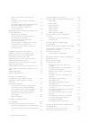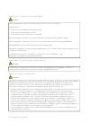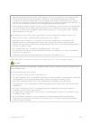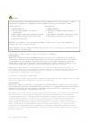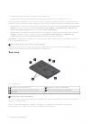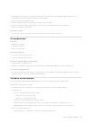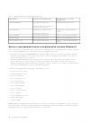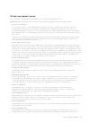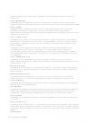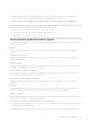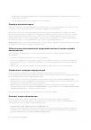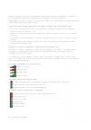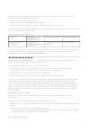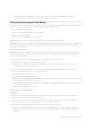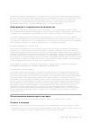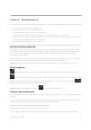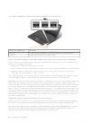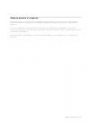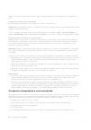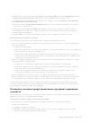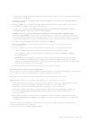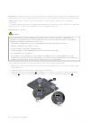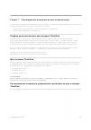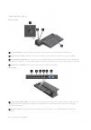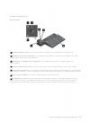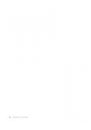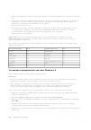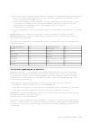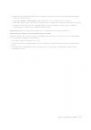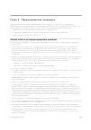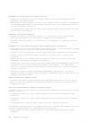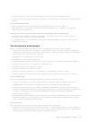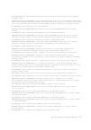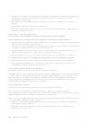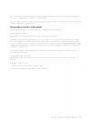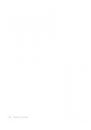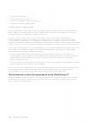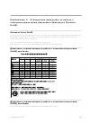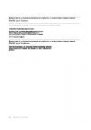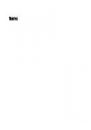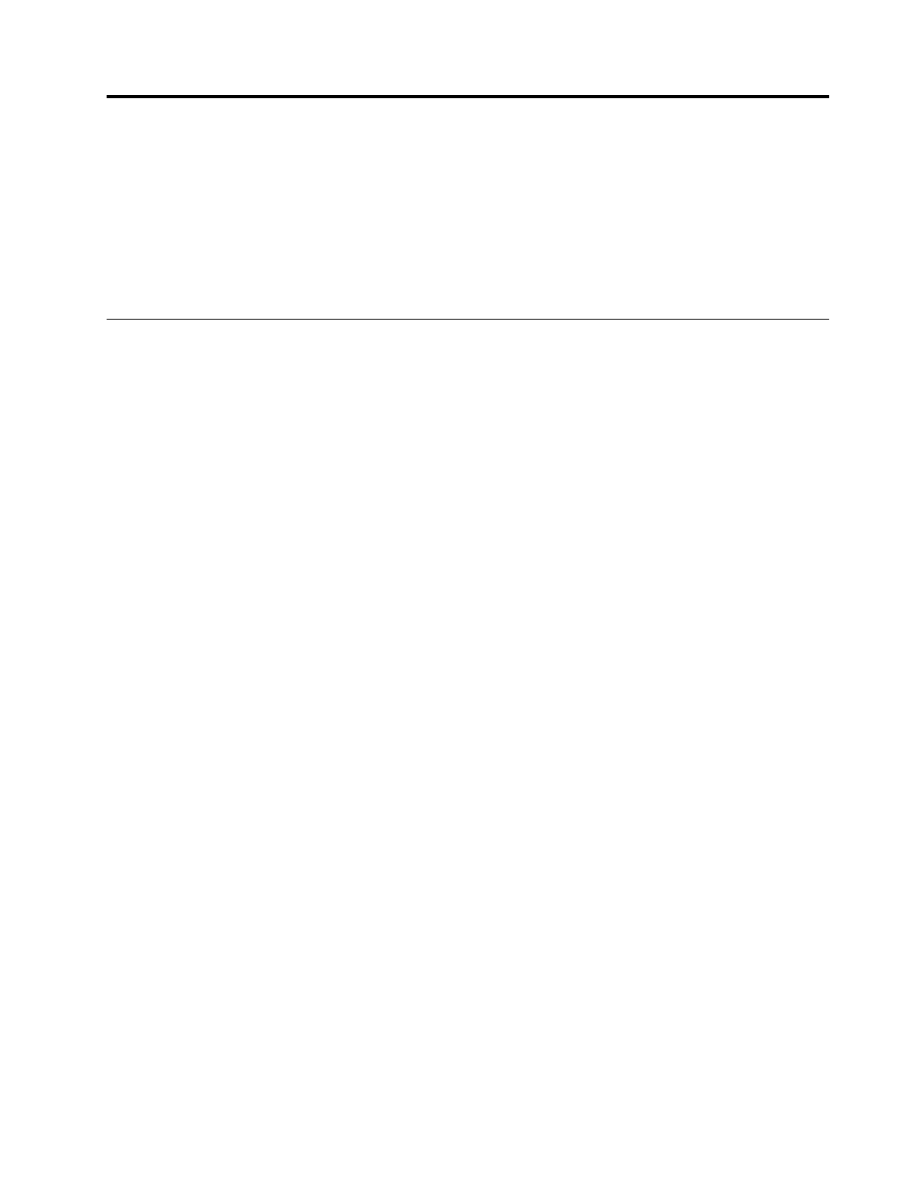
Глава 8. Расширенные настройки
В этой главе содержится следующая информация, которая поможет вам настроить компьютер:
•
“Установка новой операционной системы” на странице 107
•
“Установка драйверов устройств” на странице 109
•
“Использование программы ThinkPad Setup” на странице 110
•
“Использование средств управления системой” на странице 125
Установка новой операционной системы
В некоторых ситуациях может потребоваться установить новую операционную систему. Этот раздел
содержит инструкции по установке новой операционной системы.
Установка операционной системы Windows 7
Перед началом работы распечатайте эти инструкции.
Внимание:
• В ходе установки файлов новой операционной системы с жесткого или твердотельного диска
удаляются все данные, включая данные, сохраненные в скрытой папке.
• Если компьютер оборудован жестким диском и твердотельным диском M.2, не используйте
твердотельный диск M.2 в качестве загрузочного устройства. Твердотельный диск M.2
используется для кэширования и поддержки технологии Intel Rapid Start Technology.
Чтобы установить операционную систему Windows 7, выполните указанные ниже действия.
1. Скопируйте все вложенные каталоги и файлы папки C:\SWTOOLS на съемное устройство для
хранения данных.
• Вспомогательные файлы для операционной системы Windows 7 расположены в каталоге
C:\SWTOOLS\OSFIXES.
• Драйверы устройств расположены в каталоге C:\SWTOOLS\DRIVERS.
• Предустановленные программы расположены в каталоге C:\SWTOOLS\APPS.
2. Откройте программу ThinkPad Setup. Смотрите раздел “Использование программы ThinkPad
3. Выберите Startup ➙ UEFI/Legacy Boot. Затем выполните одно из следующих действий.
• Чтобы установить 32-разрядную версию Windows 7, выберите Legacy Only или Both.
• Чтобы установить 64-разрядную версию Windows 7 в традиционном режиме, выберите Legacy
Only.
• Чтобы установить 64-разрядную версию Windows 7 в режиме UEFI, выберите UEFI Only.
4. Нажмите F10. Появится окно подтверждения установки. Щелкните Yes, чтобы сохранить
конфигурацию и выйти из программы ThinkPad Setup.
5. Вставьте установочный DVD-диск операционной системы Windows 7 в привод для оптических
дисков и перезапустите компьютер.
6. Восстановите каталог C:\SWTOOLS, резервная копия которого была создана перед установкой
операционной системы Windows 7.
© Copyright Lenovo 2013
107